Bu yazımızda DISM ve SFC yardımcı programları yardımıyla Windows 10'u onaracağız.
Windows 10 Nasıl Onarılır?
Windows 10'u onarmak için iki yardımcı programı kullanacağız:
Şimdi bahsedilen yöntemlerin her birini tek tek inceleyeceğiz!
Yöntem 1: DISM Yardımcı Programını Kullanarak Windows 10'u Onarın
DISM, Windows görüntüsünün hazırlanması ve servisi için kullanılan bir CMD yardımcı programıdır. DISM yardımcı programı aracı Windows'u yeniden yüklemez; ancak, bozuk dosyaları bulur ve onarır. Sonuç olarak, Windows 10 yeni yüklenmiş görünecektir.
Bunun için öncelikle Başlangıç menüsü yardımıyla Komut İstemi'ni çalıştırın:
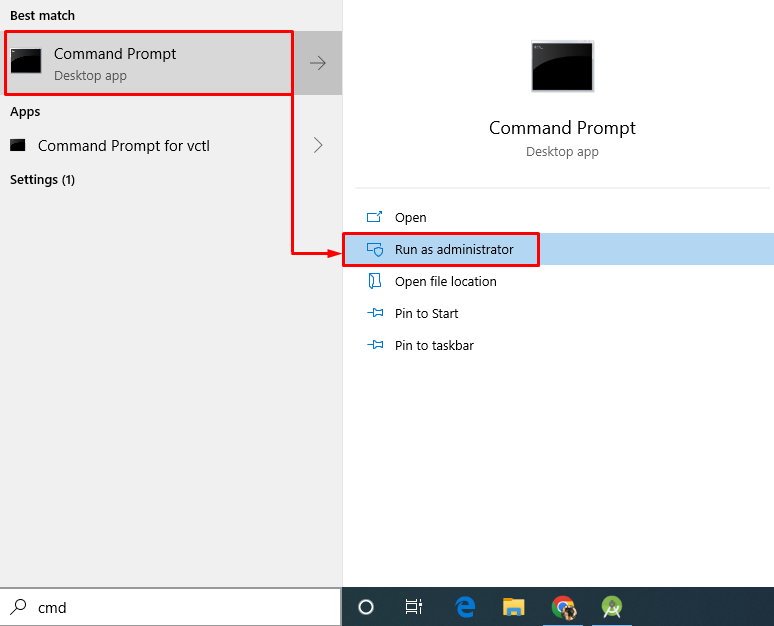
Ardından, Windows sisteminin sağlığını onarmak ve geri yüklemek için verilen DISM'yi çalıştırın:
> Aralık / Çevrimiçi / Temizleme-Görüntü / Sağlığını düzelt
Verilen çıktı, geri yükleme işleminin başarıyla tamamlandığını gösterir:
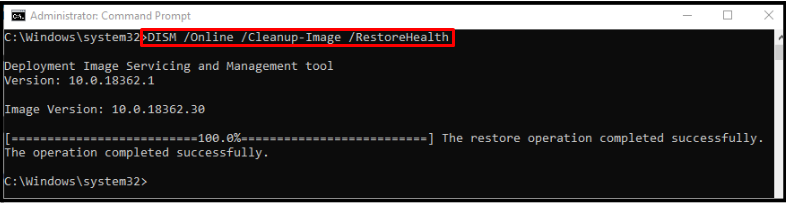
Yöntem 2: SFC Yardımcı Programını Kullanarak Windows 10'u Onarın
SFC, ' ifadesinin kısa biçimidir. Sistem Dosyası Denetleyicisi ” sistemdeki bozuk ve eksik dosyaları kontrol etmek ve ardından onları onarmak için kullanılır. Taramayı gerçekleştirdikten sonra sistemle ilgili tüm sorunları çözdüğü için temel komut satırı araçlarından biridir.
SFC kullanarak Windows 10'u onarmak için aşağıdaki komutu yazın:
> sfc / şimdi Tara 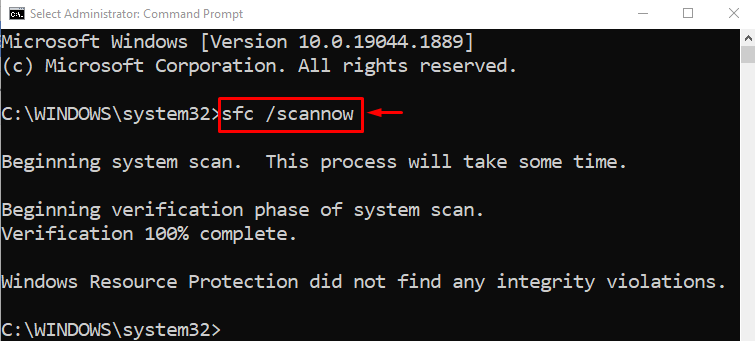
Belirtilen işlemin taranması, sistemdeki bozuk ve eksik dosyaların bulunması ve onarılması yaklaşık 10-15 dakika sürecektir.
Çözüm
Windows 10'u onarmak için SFC ve DISM yardımcı programlarını kullanabilirsiniz. Bunu yapmak için önce CMD'yi başlatın ve “ sfc /scannow ' veya ' DISM /Çevrimiçi /Temizleme-Görüntü /RestoreSağlık ' emretmek. Bunu yaptıktan sonra, tarama tamamlanana ve bozuk dosyalar onarılana kadar bir süre bekleyin. Bu yazı, DISM ve SFC yardımcı programlarını kullanarak Windows 10'un onarılmasıyla ilgili yöntemi sağlamıştır.